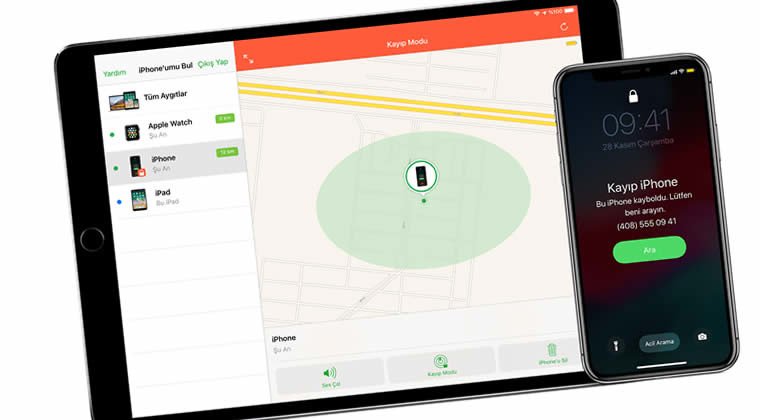Telefonunuzu sık sık kaybediyor musunuz? Ya da çalınmasından mı endişe ediyorsunuz? Öyleyse, Apple’ın sunduğu iPhone’umu Bul (Find My iPhone) uygulamasını mutlaka kullanmalısınız. Bu güçlü güvenlik aracı, yalnızca kaybolan iPhone’unuzu bulmakla kalmaz; aynı zamanda diğer Apple aygıtlarınızın yerini de kolayca belirlemenizi sağlar.
iPhone’umu Bul Ne İşe Yarar?
-
Kayıp iPhone’unuzu harita üzerinde görmenizi sağlar.
-
Cihaz çevrimiçiyse, sesli alarm çalarak yerini tespit etmenizi kolaylaştırır.
-
Ekran kilidi ve özel mesaj gönderme özellikleriyle cihazınızı güvene alır.
-
Aygıt çevrimdışıyken bile son bilinen konumunu 24 saat boyunca gösterir.
iPhone’umu Bul Nasıl Kullanılır?
-
iCloud.com adresine gidin ve Apple kimliğinizle giriş yapın.
-
“iPhone’umu Bul” uygulamasını açın.
-
“Tüm Aygıtlar” listesinden konumunu öğrenmek istediğiniz cihazı seçin.
-
Haritada yeşil nokta görüyorsanız cihaz çevrimiçi, gri nokta görüyorsanız çevrimdışı demektir.
-
“Ses Çal”, “Kayıp Modu” ya da “iPhone’u Sil” seçeneklerinden ihtiyacınıza göre seçim yapabilirsiniz.
iPhone’umu Bul Hangi Aygıtlarla Çalışır?
-
iPhone, iPad ve Mac
-
Apple Watch (eşlenmişse)
-
AirPods (kutunun dışındaysa)
-
Aile Paylaşımı etkinse, aile üyelerinin cihazları
Ekstra Özellikler
-
Kayıp Modu sayesinde, cihazınız kilitlenir ve ekranda sizin belirlediğiniz bir mesaj görünür.
-
Harita görünümünü değiştirebilir, konumu yenileyebilir ya da yakınlaştırma/uzaklaştırma yapabilirsiniz.
-
Dilerseniz uygulamayı iOS cihazlarınızdan da açarak işlem yapabilirsiniz.
Uyarı
Bazı harita ve konum hizmetleri bölgeye göre farklılık gösterebilir. Bu nedenle, veriler zaman zaman eksik veya hatalı olabilir.
🔐 iPhone’umu Bul, cihazınızı güvende tutmanın en etkili yollarından biridir. Ayarlar menüsünden bu özelliğin açık olduğundan emin olun ve olası bir kayıpta Apple kimliğinizle hemen müdahale edin. Güvende kalın!